
|
|
|
「Engineer's Studio」は、フレーム要素や平板要素でモデル化できる構造に静的/動的な荷重を与えて非線形解析を行う3次元有限要素法(FEM)プログラムです。Ver
1.01からVer 1.02への改訂内容は、弊社製品UC-win/Section形式のファイルをエクスポートする機能です。UC-win/Sectionは任意形状断面の二軸曲げに対応した断面計算プログラムです。UC-win/Section
Ver 3.02のライセンスがあれば、Engineer's Studio(R)で算出したフレーム部材断面力をUC-win/Sectionに読み込んで断面設計が可能になります。以下に操作手順を解説します。
- フレーム要素で構造物をモデル化します。
- 左側のツリーから、着目点(Check Point)の設定画面を呼び出します。着目点は断面照査を行う点です。フレーム要素内にいくつでも配置することができます。
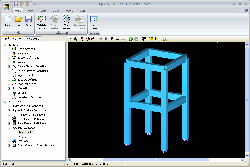 |
|
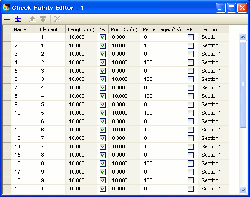 |
| ▲ 1. フレーム要素で構造物をモデル化 |
|
▲ 2. 着目点(Check Point)の設定画面 |
- 計算を実行します。下図は、各フレーム要素に生じたzp軸回りとyp軸回りの曲げモーメント図(それぞれ、Mzp、Myp)です。荷重載荷状態も同時に表示しています。
- 計算後の状態で、アプリケーションメニューにあるエクスポート(Export)を実行します。
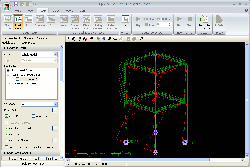 |
|
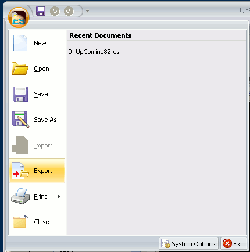 |
| ▲ 3. 曲げモーメント図 |
|
▲ 4. エクスポート(Export)を実行 |
- UC-win/Sectionを起動して、エクスポートされた*.rc2ファイルを読み込みます。Engineer's StudioTM側で入力した断面形状と配筋状態、および算出された断面力が設定されています。
- 断面計算に必要な設定を行います。下図は曲げ計算用準拠基準に「道示-III,IV」を、せん断計算用準拠基準に「道示-III(H14)」を設定した例です。
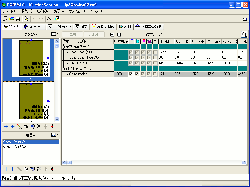 |
|
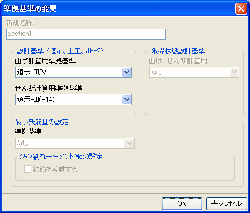 |
| ▲ 5. ファイルの読み込み |
|
▲ 6. 設定画面 |
- 下図はせん断照査に必要な有効高さや有効幅の設定画面です。
- 断面計算に必要な設定が完了しましたら、断面照査を行います。下図は曲げ応力度とせん断関連の照査を行った様子です。
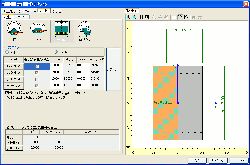 |
|
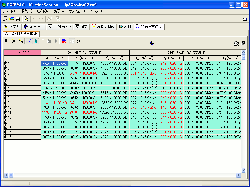 |
| ▲ 7. せん断照査の設定画面 |
|
▲ 8. 曲げ応力度とせん断関連の照査 |
今回の改訂では「Engineer's Studio(R)+UC-win/Section」という組合せを可能にして、フレーム計算から断面計算までの効率化を図りました。断面形状や 配筋状態、およびフレーム計算結果(曲げモーメント・せん断力等)が連動するので便利ですが、UC-win/Section側で断面計算に必要なデータを入力しなければなりません。今後は、「Engineer's
Studio(R)」に断面照査機能を追加して、UC-win/Sectionを使用せずに断面照査が行えるように改善する予定です。 |

●日時 : 2009年11月18日(水)〜20日(金) ●会場 :東京コンファレンスセンター・品川
『Engineer's Studio(R)と今後の展開』
11月18日(水) 13:00〜 メインセッション
『FRAME3D解析事例とEngineer'sStudio(R)の課題』
11月18日(水) 13:40〜 メインセッション |
|
■Engineer's StudioTM Ver.1.02 リリース予定日:2009年11月 |
| (Up&Coming '09 晩秋の号掲載) |
 |
|







>> 製品総合カタログ

>> プレミアム会員サービス
>> ファイナンシャルサポート
|








